
Installazione di Joomla: Cos'è Joomla?
Joomla 2.5.6-lts, è un magnifico software libero e gratuito che ci permette di creare i Siti Web in locale con una semplicità impressionante e successivamente pubblicarlo in Remoto. Vediamo quali pacchetti richiede e come installarli con pochi click, sull'ultima versione di LinuxMint 13 Maya con Desktop Cinnamon.
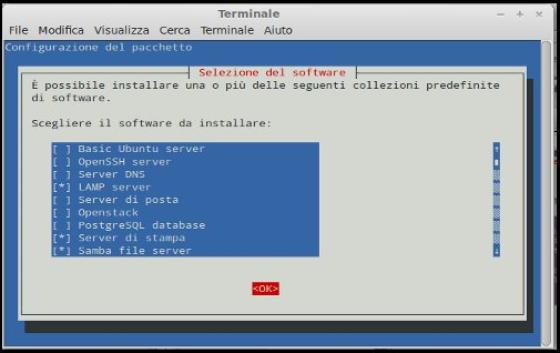
Per installare Joomla 2.5.6-lts in locale sono richiesti le ultime versioni dei seguenti pacchetti: (PHP5-MYSQL-APCHE2-PHPMYADMIN ), questi li possiamo installare in unica soluzione con il pacchetto LAMP Server, ma prima dobbiamo installare il pacchetto per l'attività.
Nel Terminale:
sudo apt-get install tasksel
Digitiamo nel terminale:
sudo tasksel
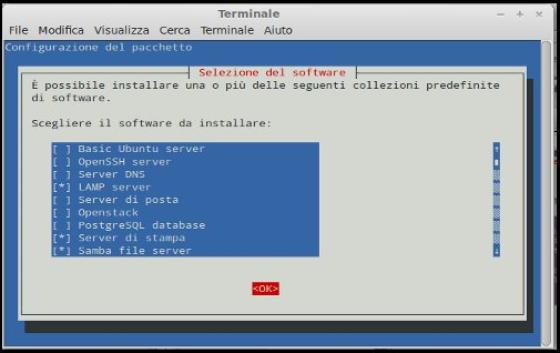
Alla seguente finestra spostiamoci sulla tastiera e con le frecce in basso, fino ad arrivare su LAMP Server, e premiamo la barra spazzatrice e con il tasto Tab, della tastiera spostiamoci su Ok > Invio.
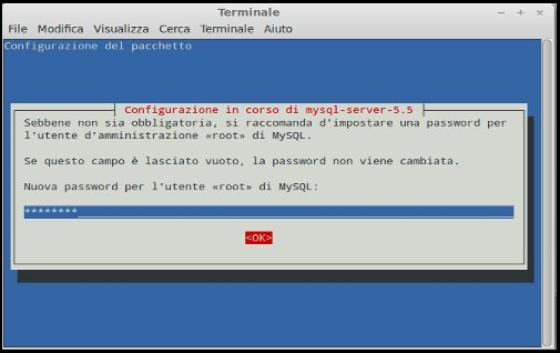
Durante l'installazione verrà chiesto la Password per l'utente > Root < per la gestione del database > MySQL > digitiamola, che ricorderemo. Esempio ( 12345678 ). Io ho inserito dei numeri nell'esempio, ma voi potete inserire anche un nome.
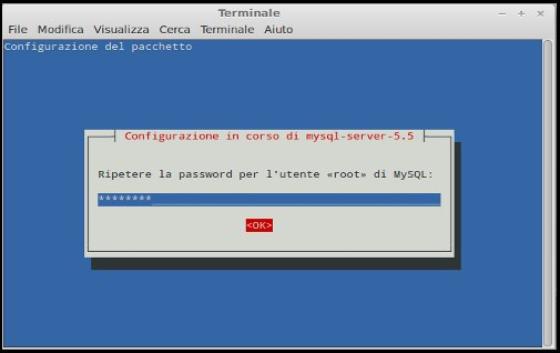
Ripetere la Password dell'utente > Root < Esempio ( 12345678 ) con il tasto Tab, su Ok, Invio. E attendiamo che l'installazione giunga a termine per uscire dal terminale.
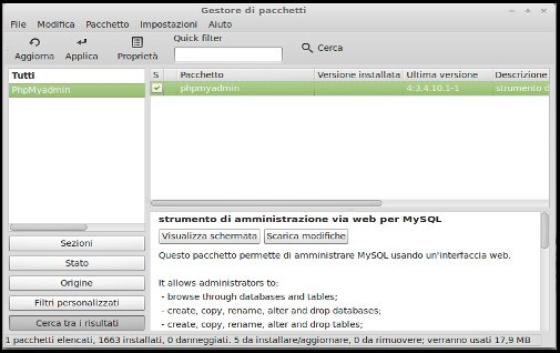
Ora spostiamoci in Gestore Pacchetti > Cerca > digitiamo > PhpMyadmin > selezionamelo per l'installazione > Applica.

Durante l'installazione ci verrà chiesto di attivare il pacchetto APACHE2, lo selezioneremo e cliccheremo avanti.

Successivamente ci verrà chiesto di inserire una password per la gestione del database, digiteremo la stessa password già inserita per il pacchetto MYSQL > Esempio: (12345678 ) > Avanti.

Verrà richiesto ancora una password, la digiteremo e confermeremo la stessa password. Esempio: ( 12345678 ) > Avanti.
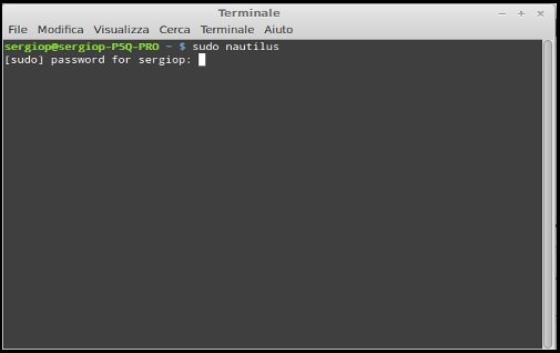
Terminato l'installazione di PhpMyadmin, scarichiamo il pacchetto sulla scrivania Joomla 2.5.6 dal Sito Qui, e rinominiamo il pacchetto Joomla.zip, rimuovendo dal pacchetto la versione. Nel terminale digitiamo il seguente comando: sudo nautilus, seguita da password amministratore del sistema.
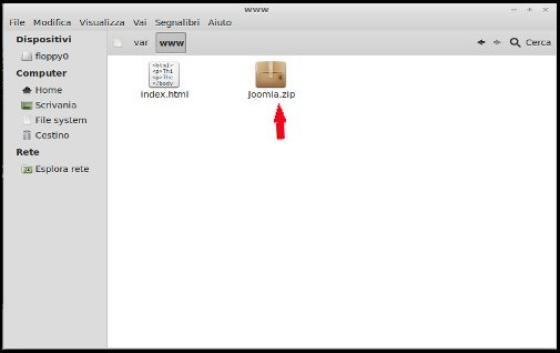
Apriamo la cartella > www > seguendo il percorso > File system > Var > www > e con il mouse spostiamo il pacchetto dalla scrivania nella cartella www. Net terminale: sudo chmod 777 -R /var/www
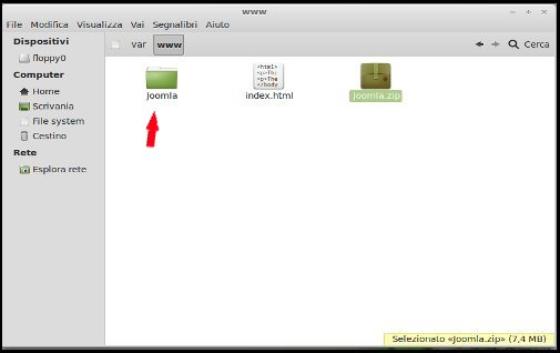
Ripetiamo il passaggio precedente digitando nel Terminala: sudo nautilus, e seguendo il percorso precedente spostiamoci nella cartella > www > decomprimendo il pacchetto Joomla come nella foto. Nel Terminale: sudo chmod 777 -R /var/www/Joomla > ottenendo così tutti i permessi per la cartella Joomla.
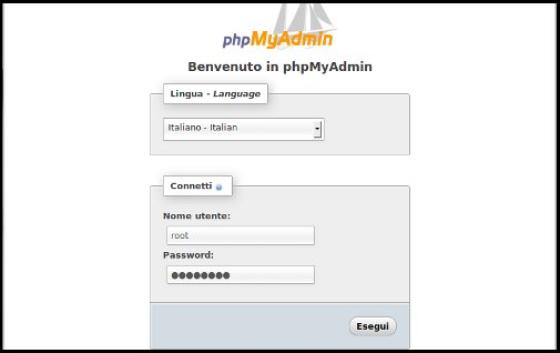
Prima di iniziare con l'installazione del Joomla abbiamo bisogno di un ( database ) e lo faremo con il pacchetto PhpMyadmin graficamente. Spostiamoci sulla barra degli indirizzi e scriviamo: http://localhost/phpmyadmin/
Nome Utente > root
Password > ( 12345678 ), inserita per Mysql.
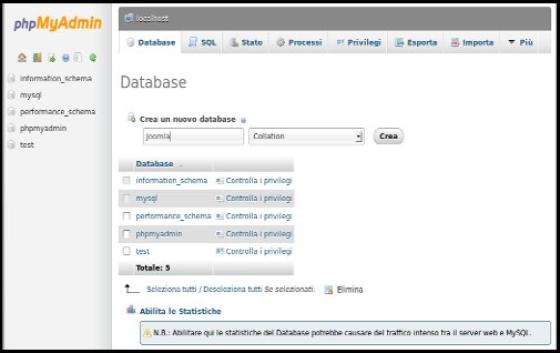
Crea un nuovo database: lo chiamiamo Joomla > clicchiamo su > Crea.
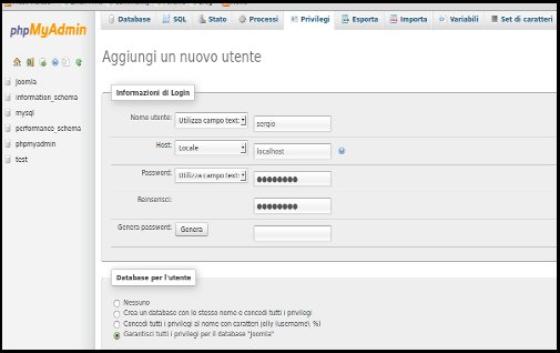
Selezioniamo Joomla alla nostra Sx e su Privilegi > aggiungiamo un nuovo utente.
Campo test > Nome ( sergio )
Locale > localhost
Password > Esempio: ( 12345678 )
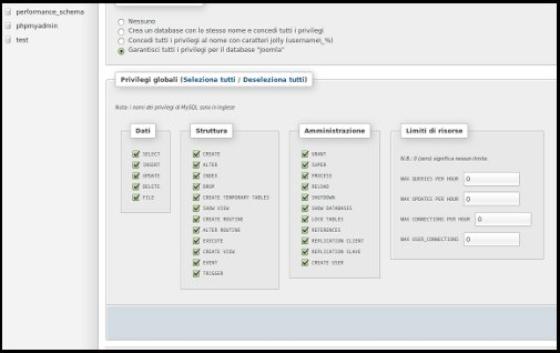
Gestisci tutti i privilegi per il database ( Joomla ) Privilegi globali > Seleziona tutti > cliccare su Esegui.
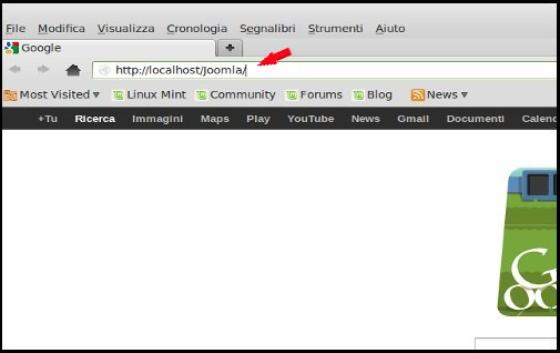
Ora che abbiamo anche il database e possibile iniziare la vera installazione di Joomla. Sulla barra dell'indirizzi digitiamo:
http://localhost/Joomla/
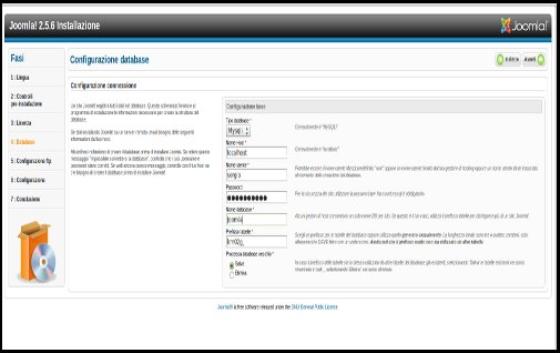
Andiamo avanti fino ( Configurazione database ):
Tipo database > Mysql.
Nome Host > localhost.
Nome Utente > quello inserito ( sergio )
Password > Esempio: (12345678 )
Nome database > Joomla > Aventi.
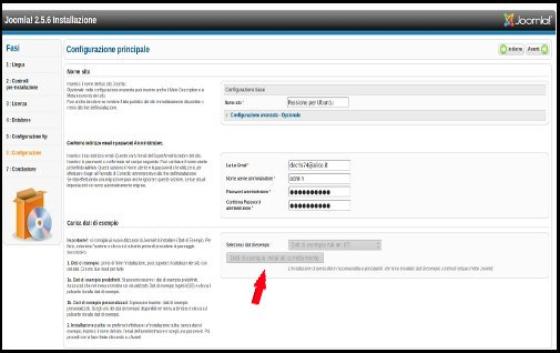
Nella fase configurazione > Nome del Sito > quello da voi scelto.
La tua Email > Esempio > Questo indirizzo email è protetto dagli spambots. È necessario abilitare JavaScript per vederlo.
Nome Utente amministratore > lasciate Admin ( oppure quello che volete )
Password > qui date una nuova password, Esempio ( 88888888888 ) questa permetterà di accedere al pannello di amministratore di Joomla. Installare dati di esempio, Avanti.
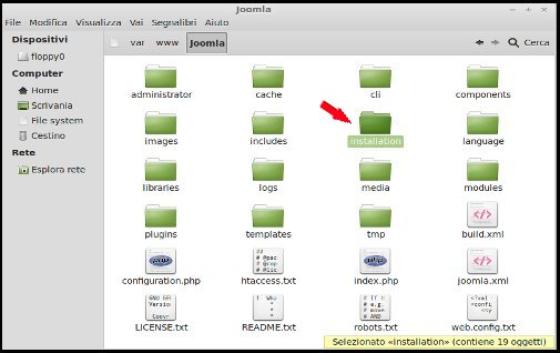
La fase successiva, nel Terminale: sudo nautilus e nella cartella var > www > Joomla > rimuovere la cartella installazione.
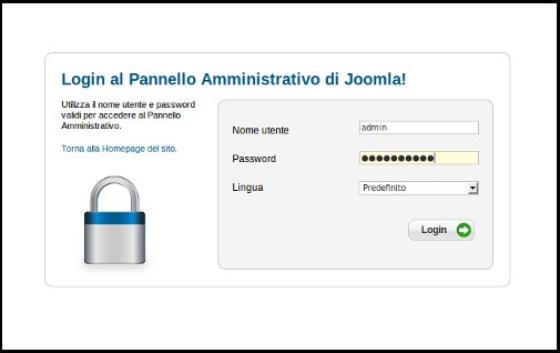
Barra indirizzi: http://localhost/Joomla/
Nome Utente > Admin ( oppure quello scelto )
Password > Esempio: ( 88888888888 )
Buon divertimento con Joomla 2.5.6 su LinuxMint13



















